如何在 Windows 11 上打开 RAR 文件
什么是 RAR 文件?
RAR 是一个存档文件,它用于保存多个元素,同时也压缩它们。这是一种专有格式,因此不适用于所有应用程序。
即使没有专门的软件您就无法创建 RAR 文件,您仍然可以使用各种不同的应用程序打开它们。
RAR 是否提供比 ZIP 更好的压缩?
RAR 文件比 ZIP 文件提供更好的压缩,根据测试,与 ZIP 相比,这种格式的压缩率提高了 26.53%。
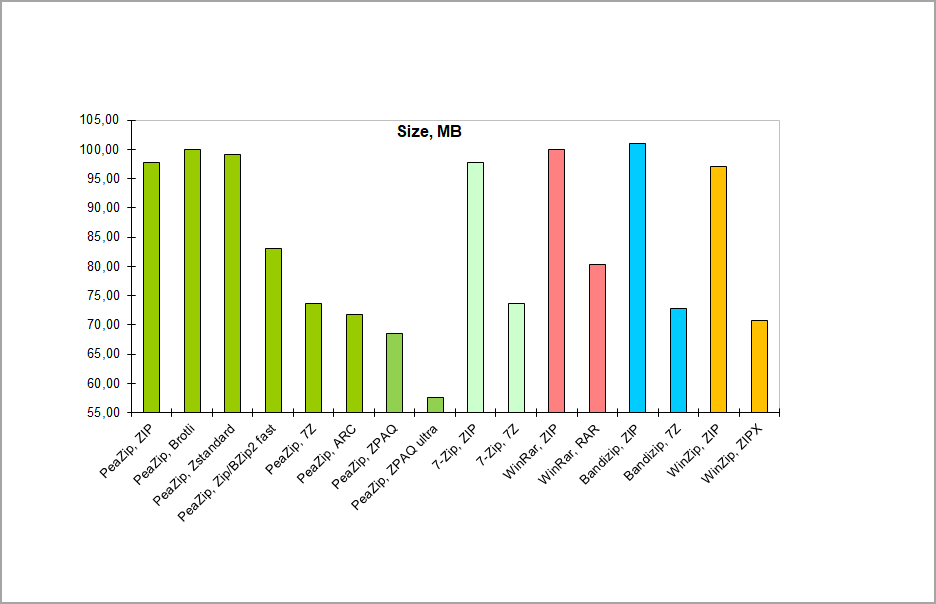
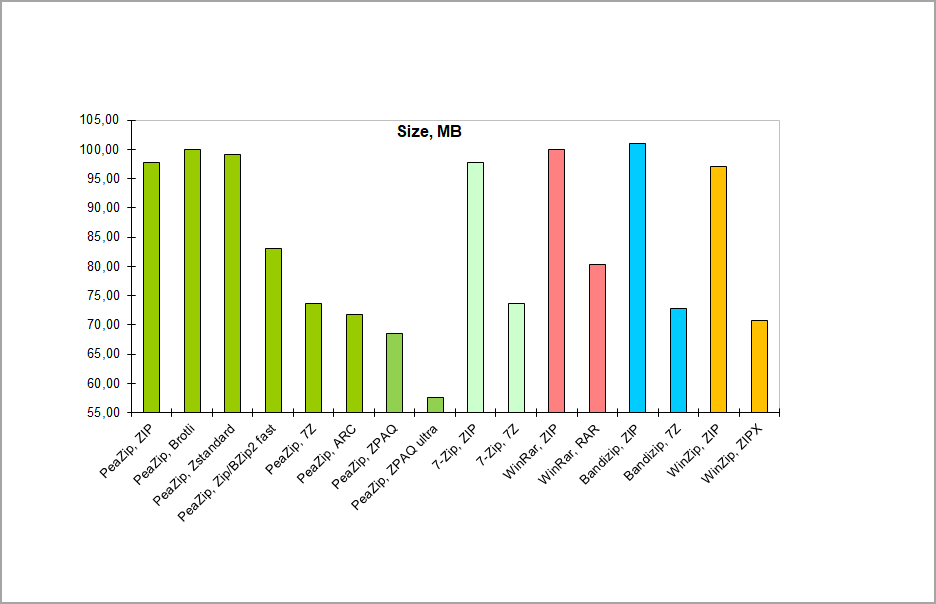
关于压缩速度,在创建档案时,RAR 格式比 ZIP 格式更慢。
使用硬盘存储时,RAR 文件的提取速度略低,而在 SSD 上的提取速度更好。
请记住,这些值因您使用的归档软件而异。
如何在 Windows 11 上打开 RAR 文件?


1.使用第三方软件
- 访问7-Zip 网站并下载 7-Zip。
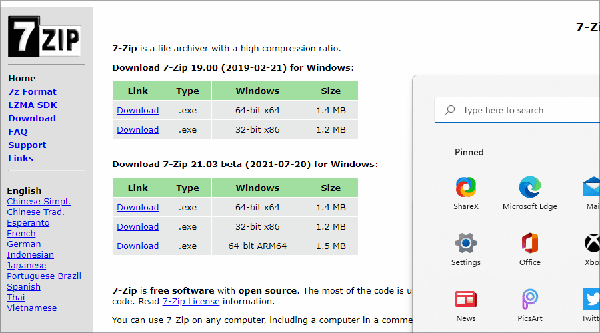

- 运行安装文件并安装 7-Zip 软件。
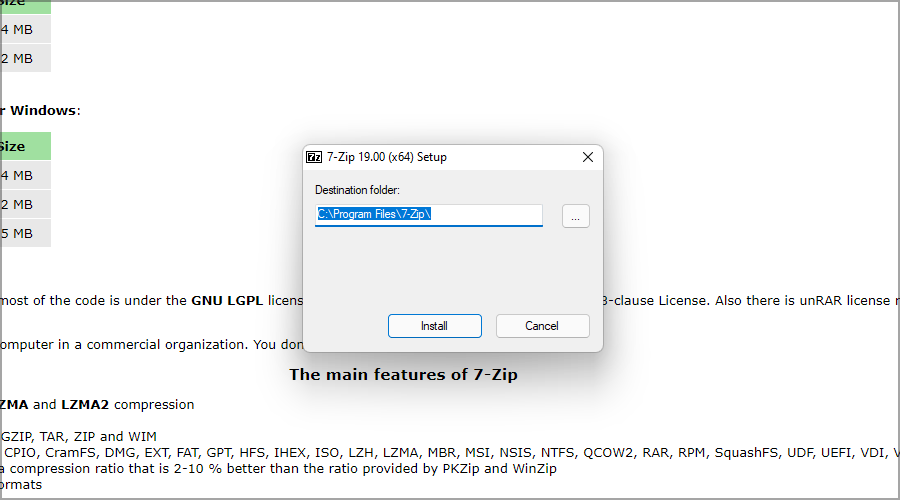

- 现在单击任务栏中的搜索图标。
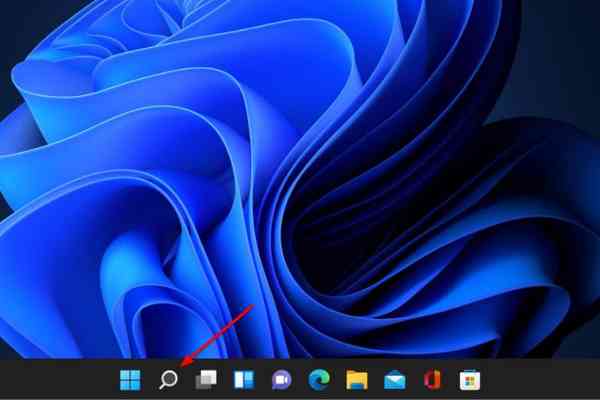

- 输入7-Zip并从结果列表中选择7-Zip。
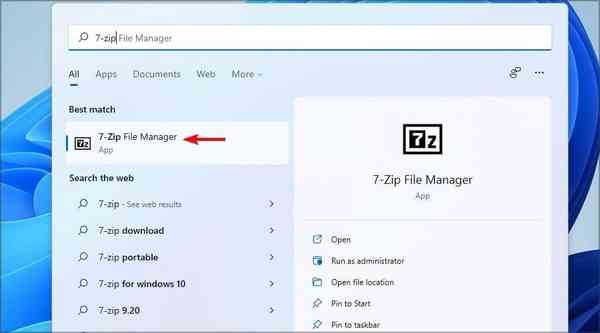

- 当7-Zip打开时,找到您的 RAR 文件。找到文件后,双击它以将其打开。
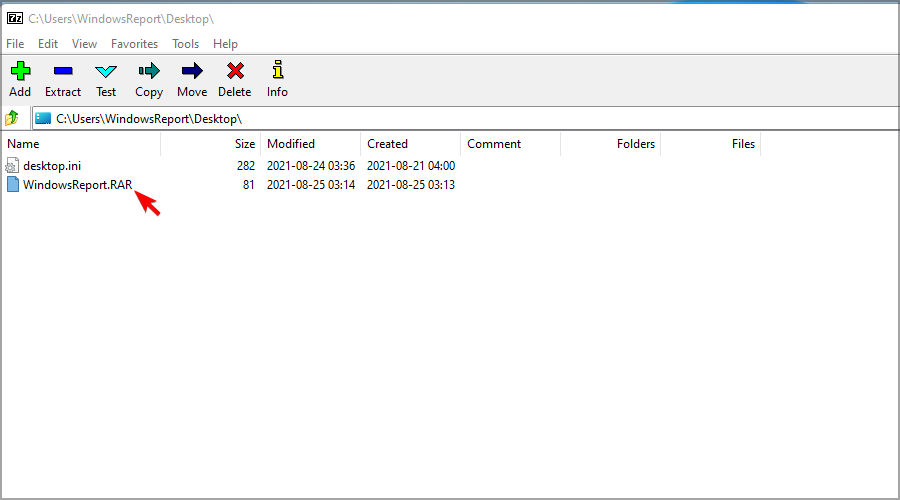

- 现在您应该看到 RAR 文件的内容。
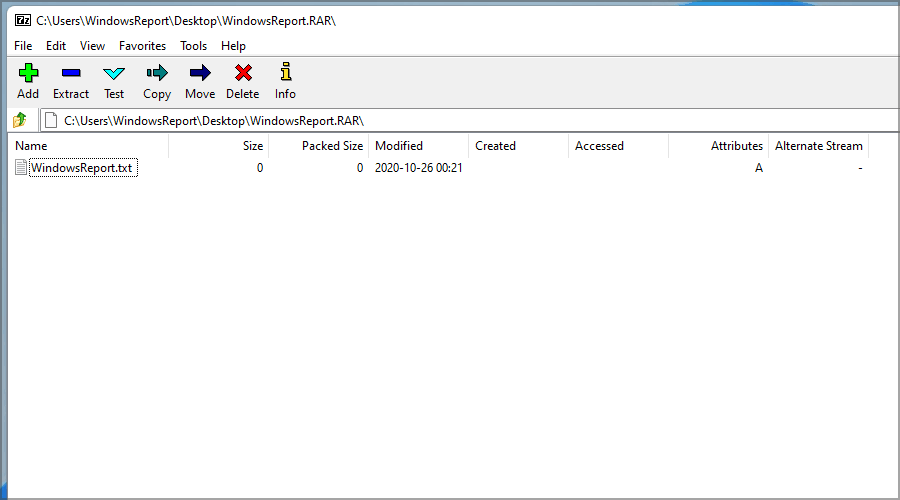

- 现在您可以双击文件打开它们,或拖放以提取它们。
这种方法可能不是最方便的,但幸运的是,您可以通过执行以下操作直接打开 RAR 文件:
- 找到您的 RAR 文件。
- 右键单击它并选择Show more options。
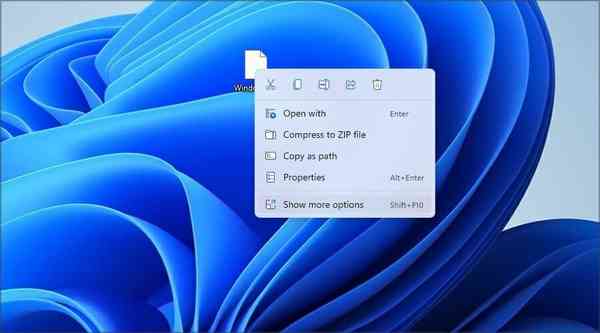

- 现在展开7-Zip部分并选择打开存档选项。
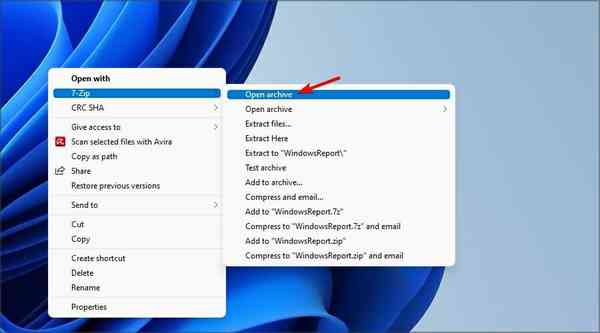

您还可以通过执行以下操作将 RAR 文件设置为默认使用 7-Zip 打开:
- 双击 RAR 文件。
- 点击更多应用。
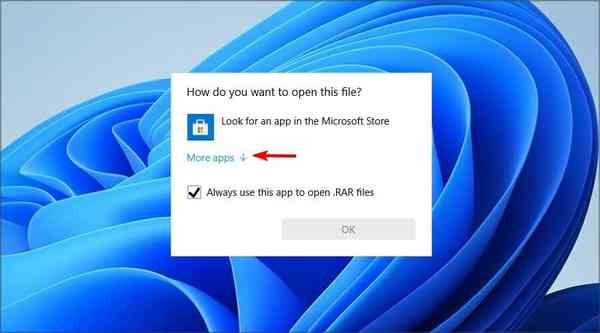

- 选中始终使用此应用程序打开 RAR 文件。
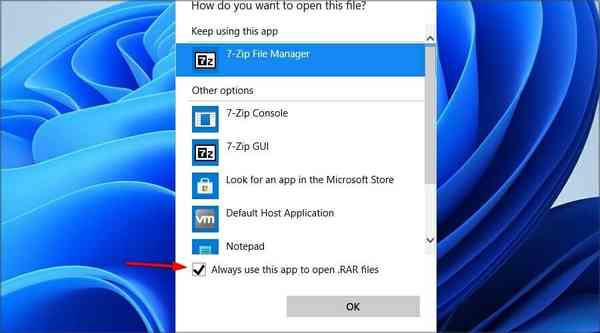

- 现在选择在此 PC 上查找其他应用程序。
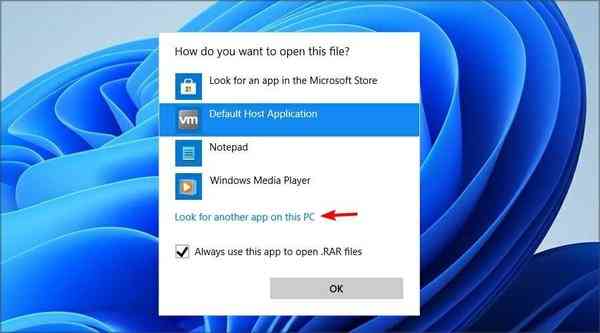

- 转到 7-Zip 安装目录。默认情况下,它应该是:
C:\\Program Files\\7-Zip - 现在双击7zFM。
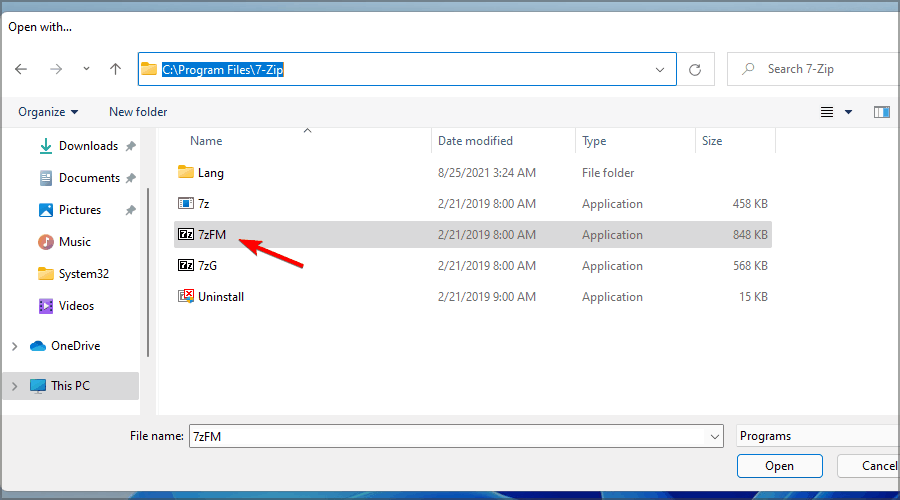

- 该文件现在应该打开。
- 如果您做的一切正确,RAR 文件现在将有一个新图标,并且它将始终以 7-Zip 格式打开。
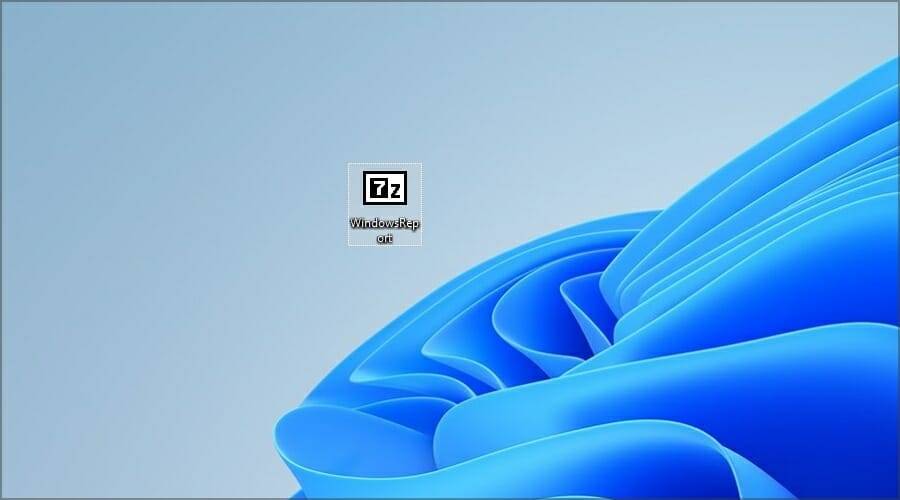

如果没有第三方软件,就无法在 Windows 11 上打开 RAR 文件,因此许多人使用 7-Zip 打开 RAR 文件。
7-Zip 是一个可靠的应用程序,但它不是用户友好的并且缺少某些功能,因此如果您正在寻找一个更用户友好和更高级的应用程序来打开 RAR 文件,请尝试使用WinZip。
2. 使用在线文件转换器
- 转到Cloudconvert RAR 到 ZIP 页面。
- 单击选择文件。
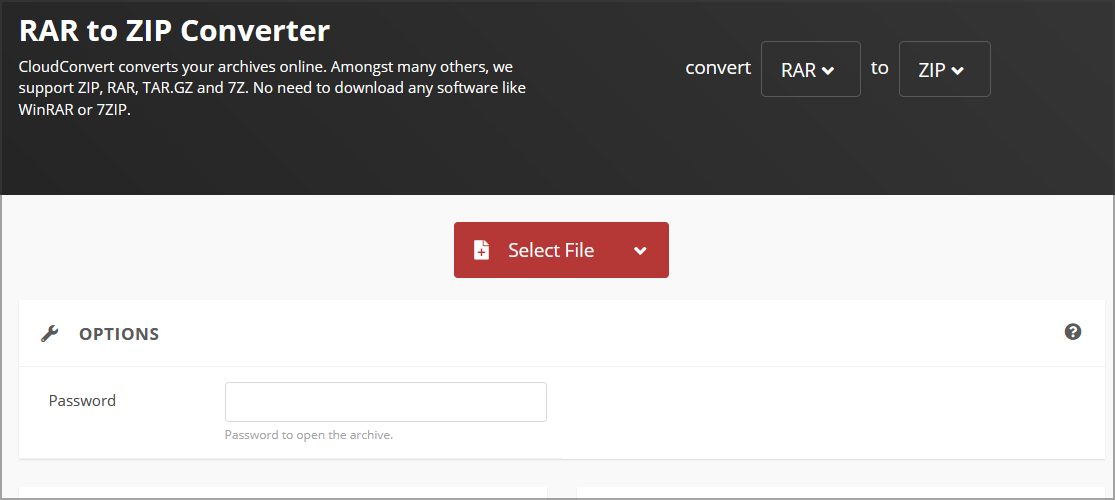

- 找到您的文件并双击它。
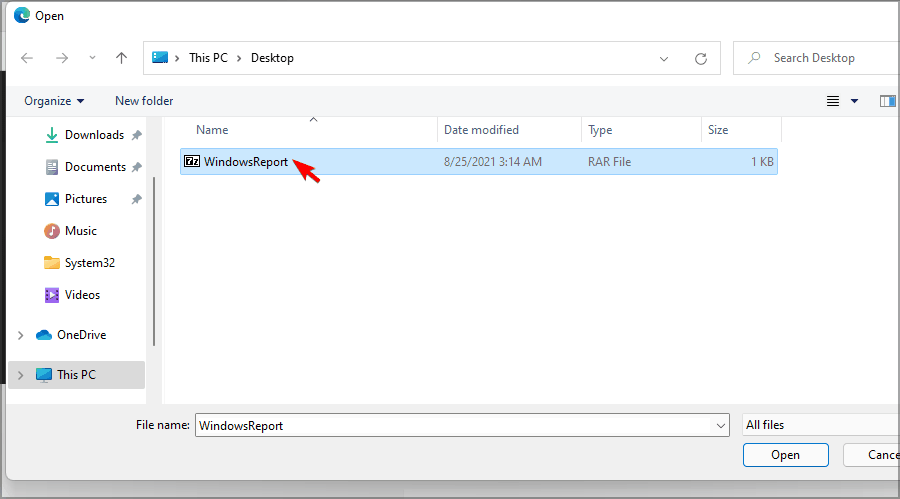

- 等待文件上传和处理。这可能需要一段时间,具体取决于您的上传速度和 RAR 文件的大小。点击转换。
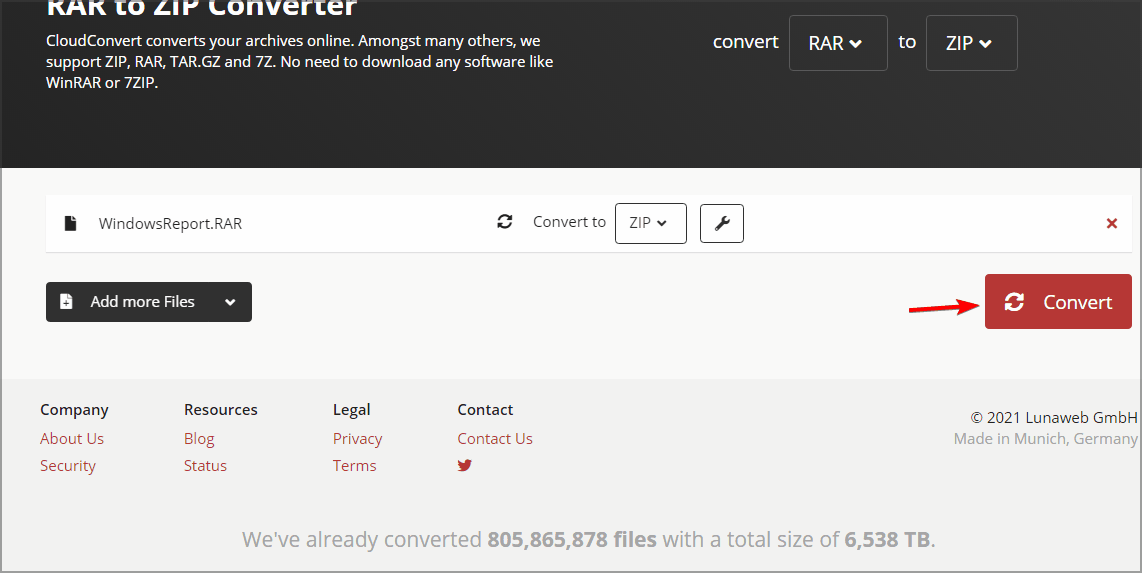

- 转换完成后,单击“下载”按钮下载您的 ZIP 文件。
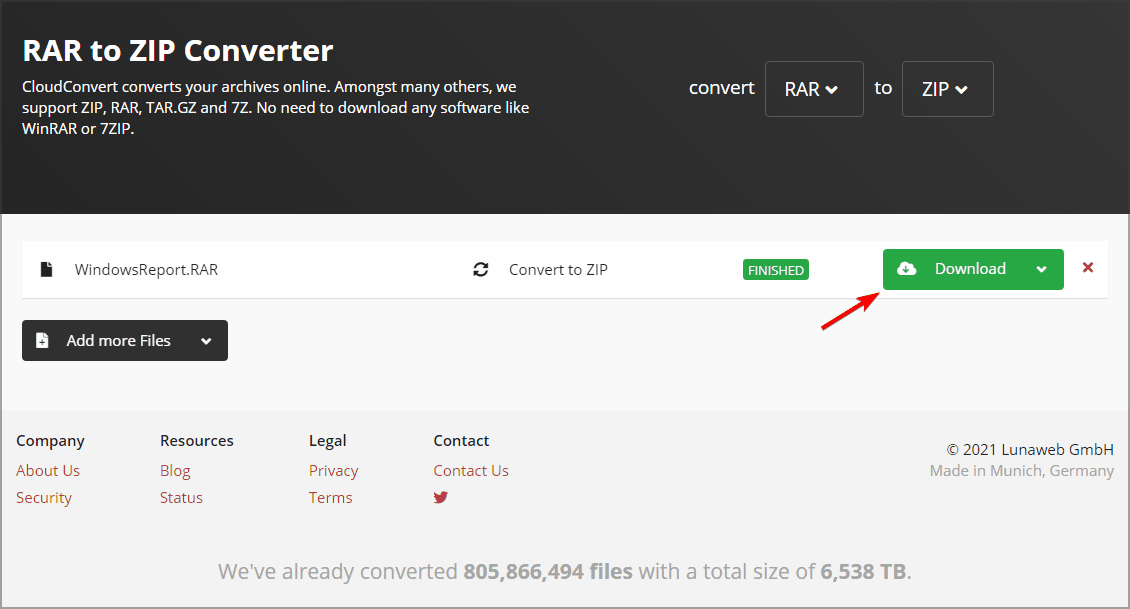

- 下载 ZIP 文件后,您可以像打开任何其他文件一样打开它。
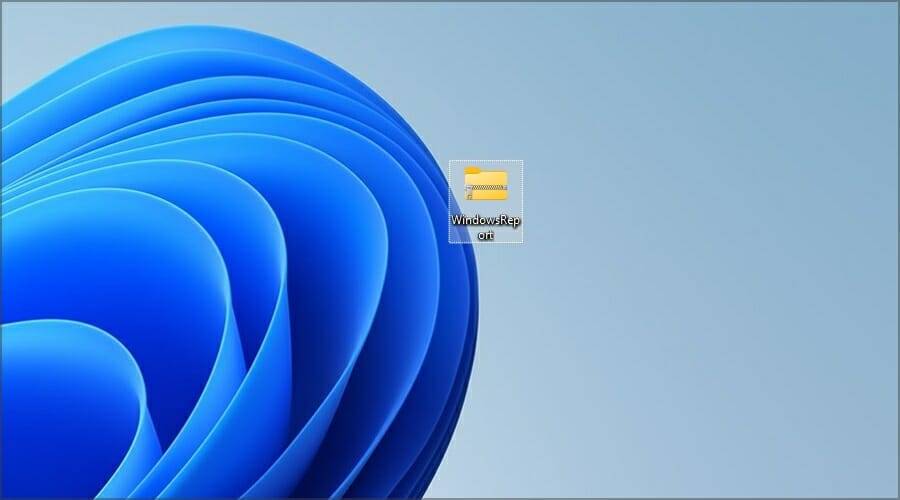

由于 .rar 文件无法在 Windows 11 中本地打开,实现此目的的唯一方法是使用上述在线转换器将文件转换为 .zip。此过程完成后,您只需双击 .zip 文件即可打开。
RAR 和 ZIP 之间有什么区别?
RAR 和 ZIP 最大的区别在于后者是一种开源格式,可以与任何文件归档软件配合使用。几乎所有操作系统都原生支持 ZIP 格式,因此您不需要专门的软件来打开它。
另一方面,RAR 不是开源格式,虽然您可以使用某些应用程序打开这些文件,但您只能使用 WinRAR 软件来创建它们。
虽然 WinRAR 是专有软件,但它永远不会过期,因此您可以无限期地继续使用它。
由于不同的压缩算法,RAR 格式提供了更好的压缩率,至于加密,两种格式都支持 128 位和 256 位加密。
除了压缩率和与不同软件和操作系统的兼容性有所不同之外,RAR 和 ZIP 格式也没有什么不同。
我可以使用哪些应用程序打开 RAR 文件?
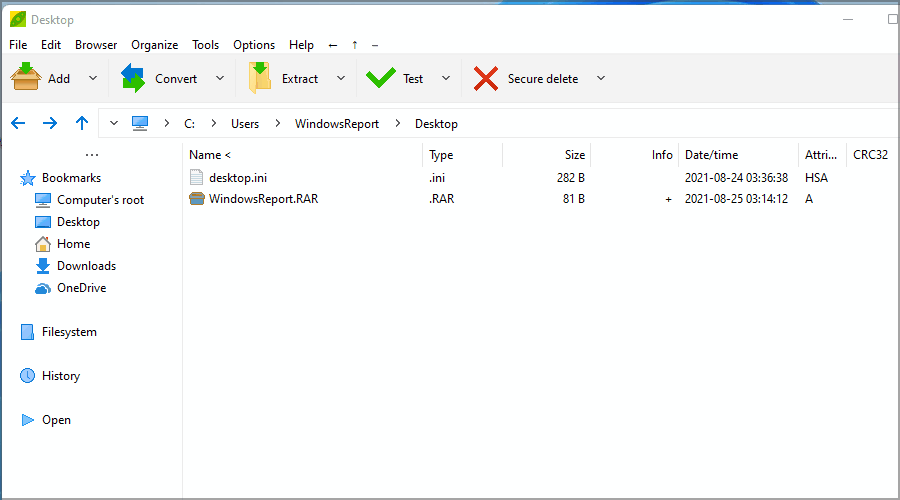

RAR 文件几乎可以通过任何文件归档软件打开,如果您想这样做,您可能想尝试以下一些工具:
- 压缩包
- 压缩包
- 豌豆邮
但是,如果您想将文件压缩为 RAR 存档,那么您唯一的选择就是使用 WinRAR 软件,因为它是唯一能够始终如一地获得良好效果的软件。
Windows 不支持开箱即用的 RAR 文件,但您可以按照本教程中的说明在 Windows 11 上打开它们。
